 /* 动画所用图片元素,可自行更换*/
/* 动画所用图片元素,可自行更换*/ 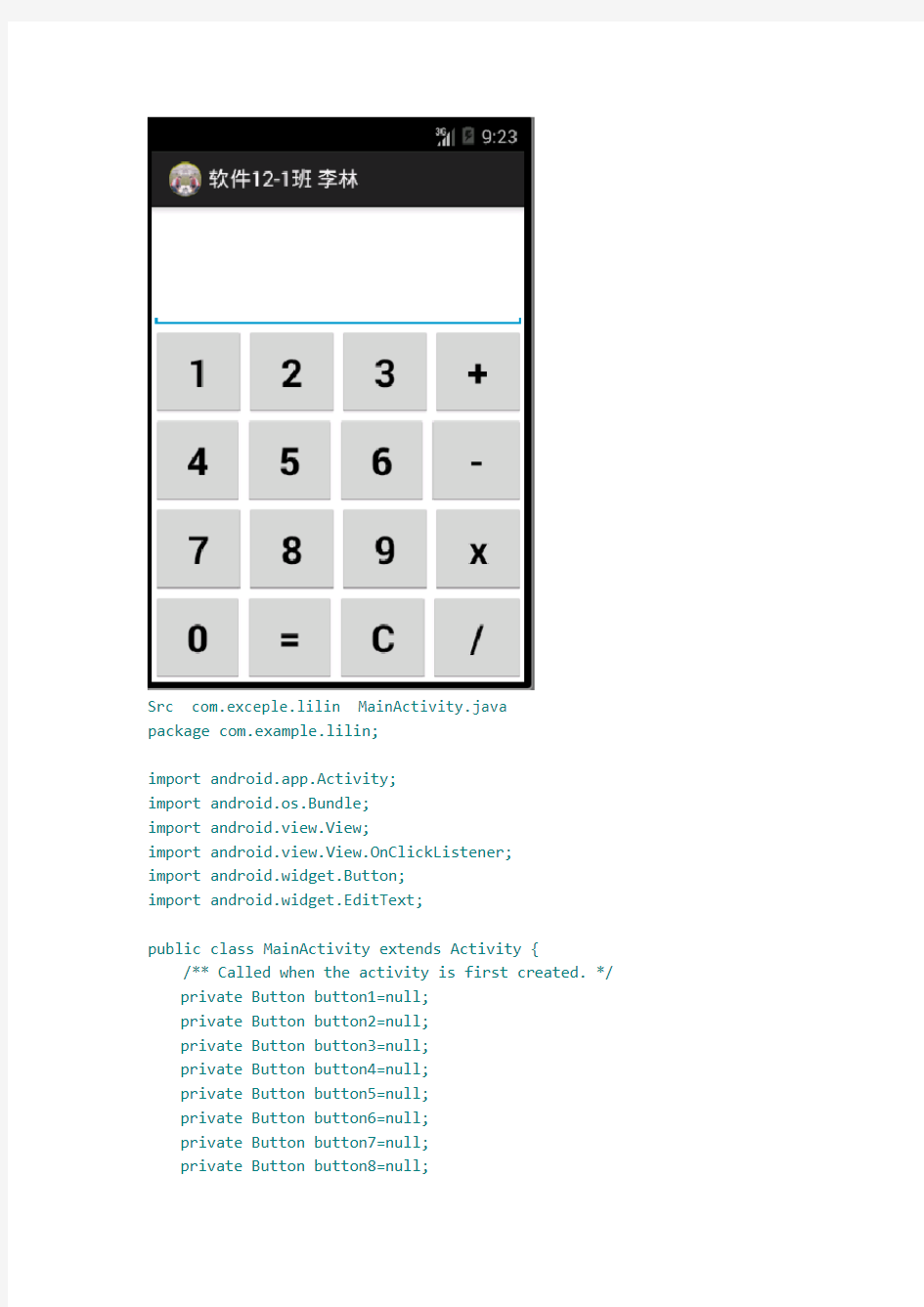
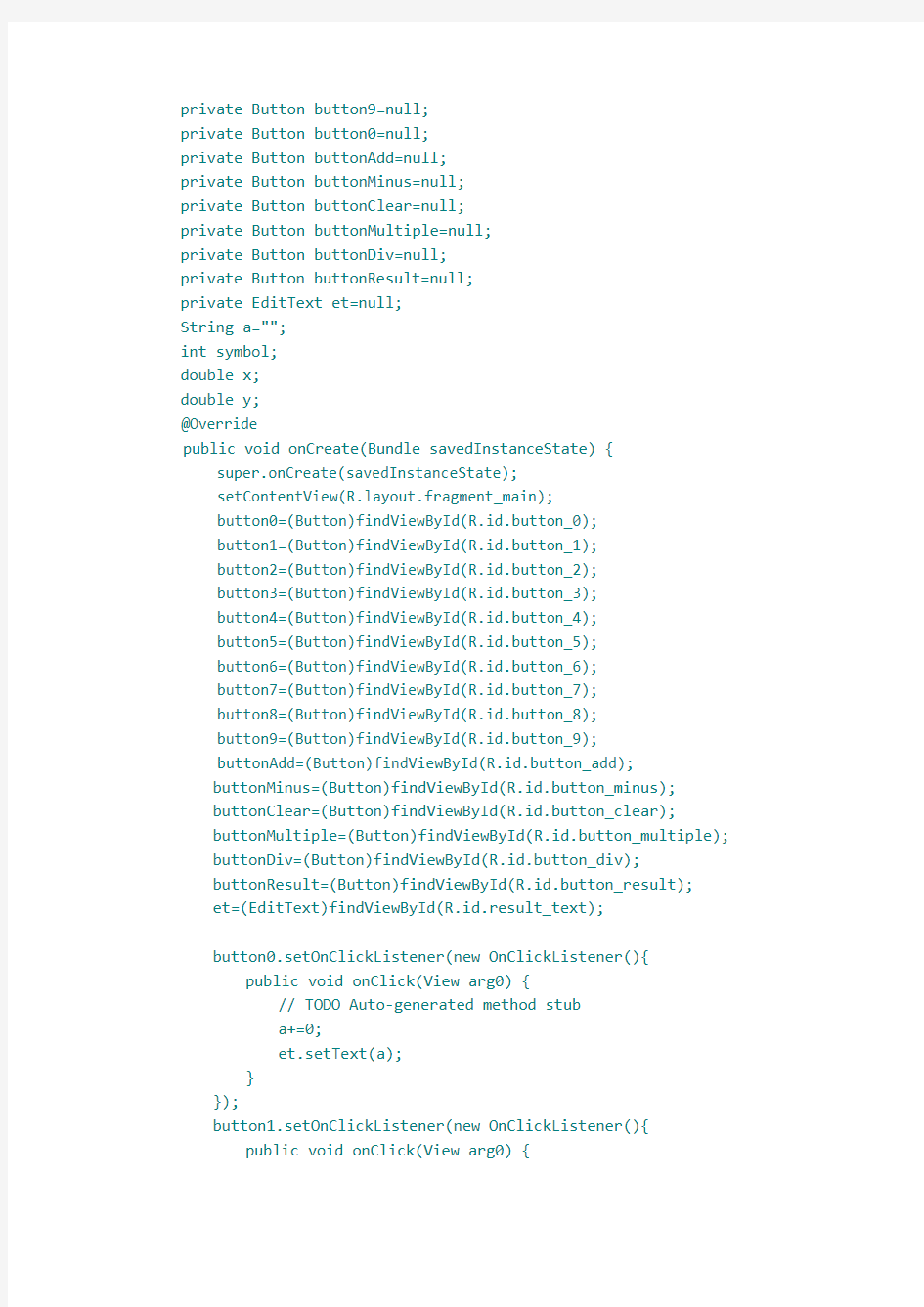
Src com.exceple.lilin MainActivity.java
package com.example.lilin;
import android.app.Activity;
import android.os.Bundle;
import android.view.View;
import android.view.View.OnClickListener;
import android.widget.Button;
import android.widget.EditText;
public class MainActivity extends Activity {
/** Called when the activity is first created. */ private Button button1=null;
private Button button2=null;
private Button button3=null;
private Button button4=null;
private Button button5=null;
private Button button6=null;
private Button button7=null;
private Button button8=null;
private Button button9=null;
private Button button0=null;
private Button buttonAdd=null;
private Button buttonMinus=null;
private Button buttonClear=null;
private Button buttonMultiple=null;
private Button buttonDiv=null;
private Button buttonResult=null;
private EditText et=null;
String a="";
int symbol;
double x;
double y;
@Override
public void onCreate(Bundle savedInstanceState) {
super.onCreate(savedInstanceState);
setContentView(https://www.doczj.com/doc/ac17179493.html,yout.fragment_main);
button0=(Button)findViewById(R.id.button_0);
button1=(Button)findViewById(R.id.button_1);
button2=(Button)findViewById(R.id.button_2);
button3=(Button)findViewById(R.id.button_3);
button4=(Button)findViewById(R.id.button_4);
button5=(Button)findViewById(R.id.button_5);
button6=(Button)findViewById(R.id.button_6);
button7=(Button)findViewById(R.id.button_7);
button8=(Button)findViewById(R.id.button_8);
button9=(Button)findViewById(R.id.button_9);
buttonAdd=(Button)findViewById(R.id.button_add);
buttonMinus=(Button)findViewById(R.id.button_minus);
buttonClear=(Button)findViewById(R.id.button_clear);
buttonMultiple=(Button)findViewById(R.id.button_multiple);
buttonDiv=(Button)findViewById(R.id.button_div);
buttonResult=(Button)findViewById(R.id.button_result);
et=(EditText)findViewById(R.id.result_text);
button0.setOnClickListener(new OnClickListener(){
public void onClick(View arg0) {
// TODO Auto-generated method stub
a+=0;
et.setText(a);
}
});
button1.setOnClickListener(new OnClickListener(){
public void onClick(View arg0) {
// TODO Auto-generated method stub
a+=1;
et.setText(a);
}
});
button2.setOnClickListener(new OnClickListener(){ public void onClick(View arg0) {
// TODO Auto-generated method stub
a+=2;
et.setText(a);
}
});
button3.setOnClickListener(new OnClickListener(){ public void onClick(View arg0) {
// TODO Auto-generated method stub
a+=3;
et.setText(a);
}
});
button4.setOnClickListener(new OnClickListener(){ public void onClick(View arg0) {
// TODO Auto-generated method stub
a+=4;
et.setText(a);
}
});
button5.setOnClickListener(new OnClickListener(){ public void onClick(View arg0) {
// TODO Auto-generated method stub
a+=5;
et.setText(a);
}
});
button6.setOnClickListener(new OnClickListener(){ public void onClick(View arg0) {
// TODO Auto-generated method stub
a+=6;
et.setText(a);
}
});
button7.setOnClickListener(new OnClickListener(){ public void onClick(View arg0) {
// TODO Auto-generated method stub
a+=7;
et.setText(a);
}
});
button8.setOnClickListener(new OnClickListener(){
public void onClick(View arg0) {
// TODO Auto-generated method stub
a+=8;
et.setText(a);
}
});
button9.setOnClickListener(new OnClickListener(){
public void onClick(View arg0) {
// TODO Auto-generated method stub
a+=9;
et.setText(a);
}
});
buttonAdd.setOnClickListener(new OnClickListener(){ public void onClick(View arg0) {
// TODO Auto-generated method stub
symbol=1;
x=Double.parseDouble(et.getText().toString());
a="";
et.setText(a);
//et.setText("知已知的活即将提到的人\n好的可发生率");
//double x=Double.parseDouble(et.getText().toString());
}
});
buttonMinus.setOnClickListener(new OnClickListener(){ public void onClick(View arg0) {
// TODO Auto-generated method stub
symbol=2;
x=Double.parseDouble(et.getText().toString());
a="";
et.setText(a);
}
});
buttonMultiple.setOnClickListener(new OnClickListener(){ public void onClick(View arg0) {
// TODO Auto-generated method stub
symbol=3;
x=Double.parseDouble(et.getText().toString());
a="";
et.setText(a);
}
});
buttonDiv.setOnClickListener(new OnClickListener(){ public void onClick(View arg0) {
// TODO Auto-generated method stub
symbol=4;
x=Double.parseDouble(et.getText().toString());
a="";
et.setText(a);
}
});
buttonClear.setOnClickListener(new OnClickListener(){ public void onClick(View arg0) {
// TODO Auto-generated method stub
symbol=5;
//x=Integer.parseInt(et.getText().toString());
a="";
et.setText(a);
}
});
buttonResult.setOnClickListener(new OnClickListener(){ public void onClick(View arg0) {
// TODO Auto-generated method stub
//String textContent=et.getText().toString();
//String[] s=textContent.split(" ");
y=Double.parseDouble(et.getText().toString());
switch(symbol)
{
case 1:
et.setText(String.valueOf(x+y));
a="";
break;
case 2:
et.setText(String.valueOf(x-y));
a="";
break;
case 3:
et.setText(String.valueOf(x*y));
a="";
break;
case 4:
et.setText(String.valueOf(1.0*x/y));
a="";
break;
case 5:
a="";
symbol=0;
et.setText(a);
break;
default:
break;
}
}
});
}
}
Res layout fragment-main.xml
android:layout_width="fill_parent" android:layout_height="fill_parent" android:orientation="vertical"> android:layout_width="fill_parent" android:layout_height="wrap_content" android:orientation="vertical" android:layout_weight="4"> android:id="@+id/result_text" android:layout_width="fill_parent" android:layout_height="fill_parent" android:gravity="right"/>
android:layout_width="fill_parent" android:layout_height="wrap_content" android:orientation="horizontal" android:layout_weight="1"> android:id="@+id/button_1" android:textStyle="bold" android:textSize="33dip" android:layout_width="wrap_content" android:layout_height="fill_parent" android:layout_weight="1" android:text="1"> android:id="@+id/button_2" android:textStyle="bold" android:textSize="33dip" android:layout_width="wrap_content" android:layout_height="fill_parent" android:layout_weight="1" android:text="2"> android:id="@+id/button_3" android:textStyle="bold" android:textSize="33dip" android:layout_width="wrap_content" android:layout_height="fill_parent" android:layout_weight="1" android:text="3"> android:id="@+id/button_add" android:textStyle="bold" android:textSize="33dip" android:layout_width="wrap_content" android:layout_height="fill_parent" android:layout_weight="1" android:text="+"> android:layout_width="fill_parent" android:layout_height="wrap_content" android:orientation="horizontal" android:layout_weight="1"> android:id="@+id/button_4" android:textStyle="bold" android:textSize="33dip" android:layout_width="wrap_content" android:layout_height="fill_parent" android:layout_weight="1" android:text="4"> android:id="@+id/button_5" android:textStyle="bold" android:textSize="33dip" android:layout_width="wrap_content" android:layout_height="fill_parent" android:layout_weight="1" android:text="5"> android:id="@+id/button_6" android:textStyle="bold" android:textSize="33dip" android:layout_width="wrap_content" android:layout_height="fill_parent" android:layout_weight="1" android:text="6"> android:id="@+id/button_minus" android:textStyle="bold" android:textSize="33dip" android:layout_width="wrap_content" android:layout_height="fill_parent" android:layout_weight="1.2" android:text="-"> android:layout_width="fill_parent" android:layout_height="wrap_content" android:orientation="horizontal" android:layout_weight="1"> android:id="@+id/button_7" android:textStyle="bold" android:textSize="33dip" android:layout_width="wrap_content" android:layout_height="fill_parent" android:layout_weight="1" android:text="7"> android:id="@+id/button_8" android:textStyle="bold" android:textSize="33dip" android:layout_width="wrap_content" android:layout_height="fill_parent" android:layout_weight="1" android:text="8"> android:id="@+id/button_9" android:textStyle="bold" android:textSize="33dip" android:layout_width="wrap_content" android:layout_height="fill_parent" android:layout_weight="1" android:text="9"> android:id="@+id/button_multiple" android:textStyle="bold" android:textSize="33dip" android:layout_width="wrap_content" android:layout_height="fill_parent" android:layout_weight="1" android:text="x"> android:layout_width="fill_parent" android:layout_height="wrap_content" android:orientation="horizontal" android:layout_weight="1"> android:id="@+id/button_0" android:textStyle="bold" android:textSize="33dip" android:layout_width="wrap_content" android:layout_height="fill_parent" android:layout_weight="1" android:text="0"> android:id="@+id/button_result" android:textStyle="bold" android:textSize="33dip" android:layout_width="wrap_content" android:layout_height="fill_parent" android:layout_weight="1" android:text="="> android:id="@+id/button_clear" android:textStyle="bold" android:textSize="33dip" android:layout_width="wrap_content" android:layout_height="fill_parent" android:layout_weight="1" android:text="C"> android:id="@+id/button_div" android:textStyle="bold" android:textSize="33dip" android:layout_width="wrap_content" android:layout_height="fill_parent" android:layout_weight="1.1" android:text="/"> 用JSP编写的一个简易计算器实现代码如下: <%@ page contentType="text/html;charset=gb2312"%> //接收运算符号 String oper=request.getParameter("op"); Double dnum1=0.0; Double dnum2=0.0; Double result=0.0; //java中String -> int if(num1!=null&&num2!=null&&oper!=null) { dnum1=Double.parseDouble(num1); dnum2=Double.parseDouble(num2); //计算 if(oper.equals("+")) { //加 result=dnum1+dnum2; } else if(oper.equals("-")) { //减 result=dnum1-dnum2; } else if(oper.equals("×")) { //乘 result=dnum1*dnum2; } else { //除 result=dnum1/dnum2; } } %> 《安卓开发》程序设计报告 题目简单计算器开发 专业(班级)网工111班 姓名张波波 学号5(qq) 指导教师赵(老师) 日期 目录 一、设计说明:2 1.设计内容:Android简单应用程序开发,简单计算器。2 2程序说明:2 二、开发环境:3 三、概要设计:3 系统的总体3 四、程序流程和系统功能设计3 程序流程设计3 .系统功能设计4 基于Android平台系统具体设计4 总体模块详细设计5 输入模块详细设计 5 显示模块详细设计6 计算模块详细设计 6 五、计算器系统实现7 Android应用程序构成7 六、截图说明 8 1、图标8 2界面8 3运算界面9 4错误输入9 5设计平台界面10 6签名导出apk 10 七、总结 11 课程设计任务书 一、设计说明: 1.设计内容:Android简单应用程序开发,简单计算器。 2程序说明: 1、计算器界面友好,方便使用。 2、具有基本的加、减、乘、除功能,还有+—、开方、平方功能。能够判断用户输入运算数是否正确。4、 支持小数运算。 具有退格功能,能够删除最后一个输入,ce。 具有清除功能,删除所有,c。 具有结果存储功能,能够显示存储器状态,支持触屏手机。 支持最低版本,最高版本。开发时为 二、开发环境: 开发环境:本系统是采用Eclipse+EclipseMe+JDK+ADT作为开发平台。事实上为了节约时间就直接用Google公司安给的直接绑定好的adt-bundle-windows-x86_64开发,只需要配置下环境变量,无需要关联等操作。 三、概要设计: 系统的总体 整个程序基于android技术开发,出总体模块外主要分为输入模块、显示模块以及计算模块(包括一些其她功能)这三大部分。在整个系统中总体模块控制系统的生命周期,输入模块部分负责读取用户输入的数据,显示模块部分负责显示用户之前输入的数据以及显示最终的计算结果,计算模块部分负责进行数据的运算以及一些其她的功能。 总体模块的作用主要是生成应用程序的主类,控制应用程序的生命周期。输入模块主要描述了计算器键盘以及键盘的监听即主要负责读取用户的键盘输入以及响应触屏的按键,需要监听手机按键动作以及用指针事件处理方法处理触屏的单击动作(以松开按键为准)。同时提供了较为直观的键盘图形用户界面。 显示模块描述了计算器的显示区,即该区域用于显示用户输入的数据以及最终的计算结果,同时还负责显示一些其她的信息。 计算模块则主要描述了计算器的整体,实现了计算器的界面,负责计算用户输入数据,包括加、减、乘、除、等各种计算功能,记忆数据的相关功能,退格以及清零的功能。 四、程序流程和系统功能设计 程序流程设计 知道了系统的功能以后,我们通过来建立显示界面,完成后系统开始监听用户的按键输入,每次输入系统都会判断一次用户输入的类型,是数字还是运算符号或者是清除,判断完后分成不同类型如数字,符号,基本运算等等进行进一步的处理,根据用户的要求继续进行下一步的操作,最后计算出最终结果并显示在显示区。 系统流程图如图4-1所示: Android应用程序开发 实验报告 学号:131006105 学生姓名: 冯会会 指导教师:齐兵辉 提交时间:2015.11.10 目录 第一章系统分析与设计 (3) 1.1系统的可行性分析 (3) 1.2系统的需求分析 (3) 第二章系统详细设计 (3) 2.1 ACTIVITY的详细设计 (3) 2.2 XML文件的详细设计 (14) 第三章测试运行及总结 (20) 3.1界面截图 (20) 3.2运行界面截图 (21) 3.3运行结果截图 (22) 3.4总结 (22) 第一章系统分析与设计 1.1系统的可行性分析 可行性研究是为了弄清楚系统开发的项目是不是可以实现和值得进行研究的过程,实际上是一次大大简化系统分析和系统设计的过程,所以,进行可执行性的分析是非常必要的,也是很重要的,经过最初的设计目标和进行的实时调查得出以下四点的可行性分析: (1)技术可行性:Eclipse + Android ADT的技术已经较为成熟,通过SUN 公司(现被ORCEL公司收购)推出的跨平台、动态的JAVA语言进行开发。 (2)运行可行性:该系统需要Android虚拟机环境,Eclipse中安装ADT,DDMS等Google Android相关插件。其运行环境已经相当稳定,它功能丰富,包括了完备的Android程序的编码、调试、测试和发布功能,其中支持所有Android应用开发相关技术,包括SQLite,Skia,3D制作,Android XML,能够很好的发布Android的应用程序APK包。 (3)法律可行性:因为是自主开发设计,所以不会构成侵权,在法律上是可行的。 通过以上的可行性分析,将采用Eclipse+Android ADT + DDMS技术,运用JAVA语言进行系统的开发。 1.2 系统的需求分析 根据分析需求,这个系统必须实现以下的功能: HTML5+JavaScript: 简易计算器的实现(JSP)
简易计算器
android开发计算器设计开发报告
android开发计算器课程设计
HTML5+css+JavaScript进行四则运算简易计算器(用按钮实现)
 /* 动画所用图片元素,可自行更换*/
/* 动画所用图片元素,可自行更换*/